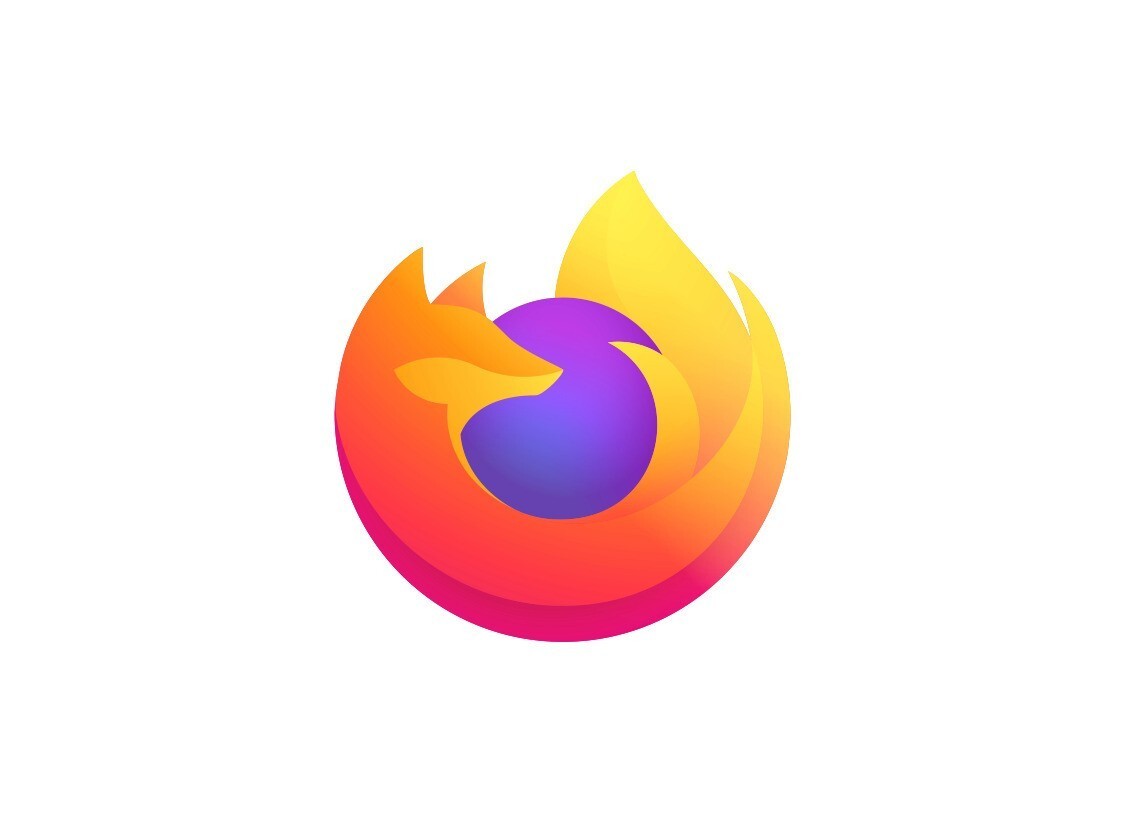
AppleはiOS 14およびiPadOS 14以降で、Webサイトのリンクやメールアドレスをクリックしたときに起動するデフォルトアプリを変更することができる機能を追加しました。
これまでのようにSafariや組み込みのメールアプリではなく、自分好みのアプリを選択できるようになったのです。ForefoxやChromeといったパソコンでもお馴染みのWebブラウザを、デフォルトブラウザとして設定することが可能です。
以下デフォルトブラウザとしてFirefoxを使用する方法を説明します。
目次
設定画面で直接設定
事前にiPhoneやiPadにFirefoxの最新版をインストールしておきます。
設定画面を開きFirefoxをデフォルトブラウザに変更します。
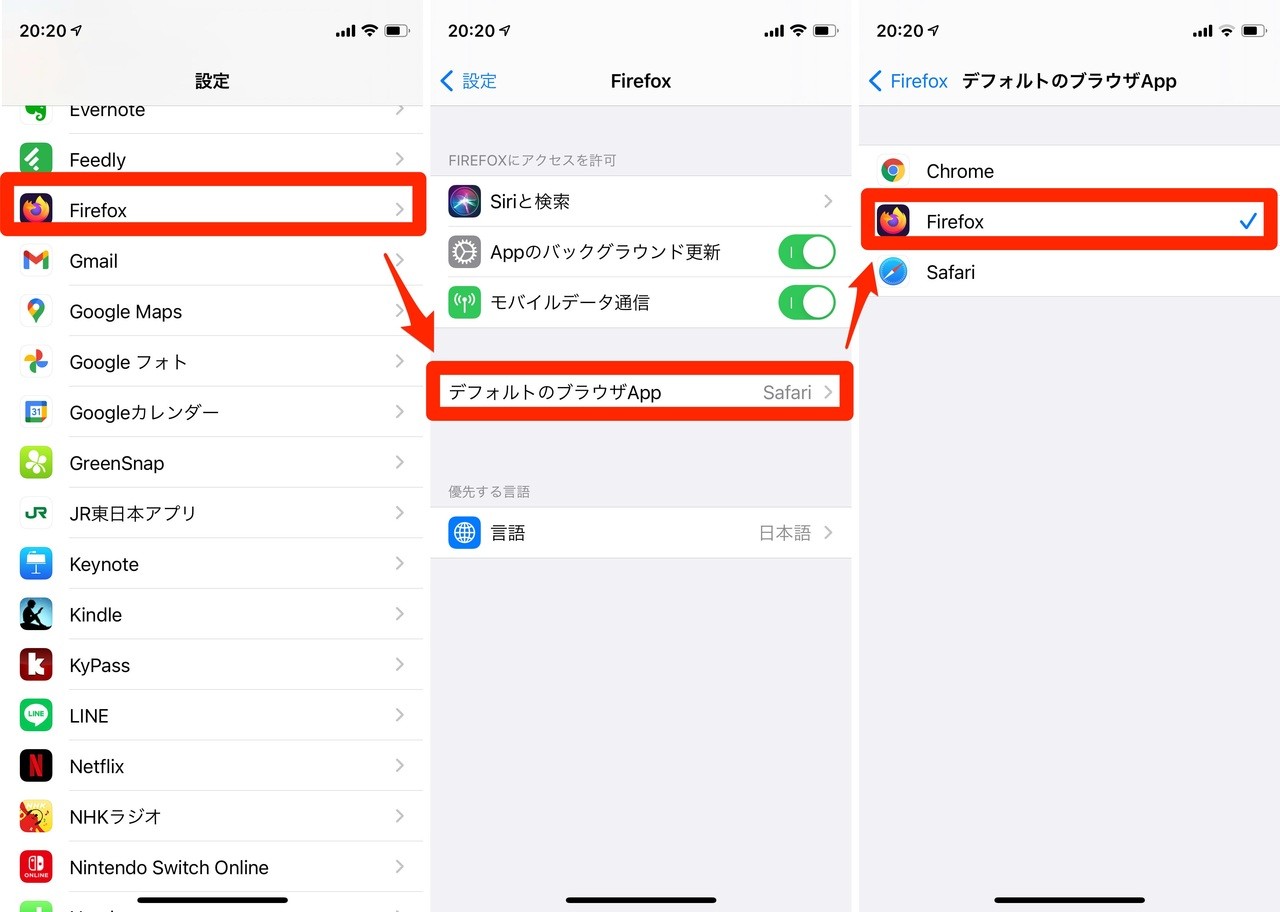
▲「設定 > Firefox」を選択し、次の画面で「デフォルトのブラウザApp」ボタンをタップします。表示されたブラウザ一覧の中から「Firefox」を選びます。
これで例えばメモアプリに含まれるURLをタップすると、SafariではなくFirefoxで表示されるようになります。
Firefoxの起動画面から設定画面に
もう少し分かりやすい方法として、Firefoxの起動画面を利用する方法があります。
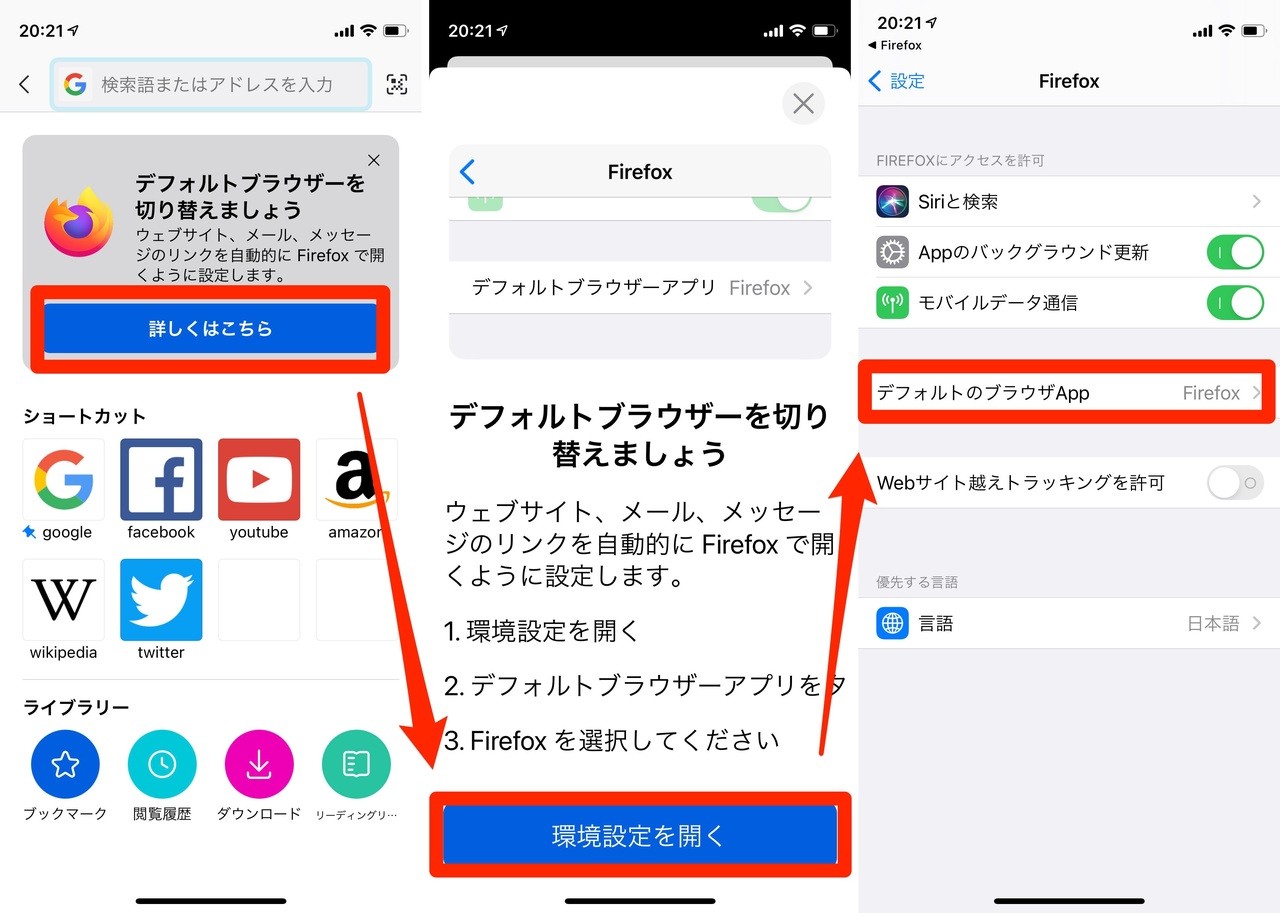
▲スタート画面の「デフォルトブラウザーを切り替えましょう」ポップアップで「詳しくはこちら」をタップし、次の画面で「環境設定を開く」をタップします。ここからは先ほどと同じく「デフォルトのブラウザApp」から「Firefox」を選びます。
まとめ
iOS 14およびiPadOS 14以降ではデフォルトのWebブラウザを変更することができます。FirefoxやChromeなどSafari以外のWebブラウザを愛用している方は試してみてはいかがでしょうか。

 Firefox ウェブブラウザー
Firefox ウェブブラウザー 






